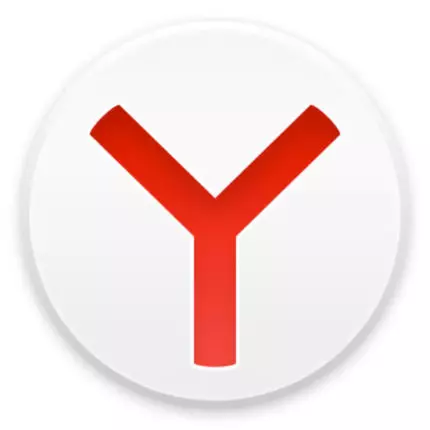
อินเทอร์เน็ตเป็นที่นั่งที่แท้จริงสำหรับมัลแวร์และความชั่วร้ายอื่น ๆ ผู้ใช้แม้จะมีการป้องกันไวรัสที่ดีสามารถ "รับ" ไวรัสบนไซต์หรือจากแหล่งอื่น ๆ สิ่งที่เราสามารถพูดคุยเกี่ยวกับผู้ที่คอมพิวเตอร์ไม่ได้รับการปกป้องเลย ปัญหาที่ค่อนข้างบ่อยปรากฏขึ้นพร้อมกับเบราว์เซอร์ - การโฆษณาจะปรากฏขึ้นในนั้นพวกเขาประพฤติผิดและเบรก อีกเหตุผลทั่วไปคือหน้าเว็บเบราว์เซอร์ที่เปิดโดยพลการที่ไม่ต้องสงสัยเลยว่าจะรบกวนและรบกวน วิธีกำจัดการเปิดตัวของ Yandex.bauser โดยพลการคุณจะได้เรียนรู้จากบทความนี้
ดูสิ่งนี้ด้วย:
วิธีปิดการโฆษณาป๊อปอัปใน Yandex.Browser
เหตุผลที่ Yandex.Browser เปิดขึ้น
ไวรัสและเป็นอันตราย
ใช่นี่เป็นปัญหาที่ได้รับความนิยมมากที่สุดซึ่งเบราว์เซอร์ของคุณเปิดขึ้นโดยพลการ และสิ่งแรกที่คุณต้องทำคือสแกนคอมพิวเตอร์ของคุณไปยังไวรัสและซอฟต์แวร์ที่เป็นอันตรายหากคุณยังไม่มีการป้องกันพื้นฐานของคอมพิวเตอร์ในรูปแบบของโปรแกรมต่อต้านไวรัสเราแนะนำให้คุณติดตั้งอย่างเร่งด่วน เราได้เขียนเกี่ยวกับโปรแกรมป้องกันไวรัสต่าง ๆ และเราขอแนะนำให้คุณเลือกผู้พิทักษ์ที่เหมาะสมในหมู่ยอดนิยมดังต่อไปนี้:
ฟรีตามเงื่อนไข:
1. ESET NOD 32;
2. พื้นที่รักษาความปลอดภัย Dr.Web;
3. การรักษาความปลอดภัยอินเทอร์เน็ต Kaspersky;
4. Norton Internet Security;
5. Kaspersky Anti-Virus;
6. Avira
ฟรี:
1. Kaspersky ฟรี;
2. Avast ฟรี Antivirus;
3. AVG Antivirus Free;
4. Comodo Internet Security
หากคุณมีโปรแกรมป้องกันไวรัสอยู่แล้วและเขาไม่พบอะไรเลยในเวลานั้นจะมีสแกนเนอร์ที่เชี่ยวชาญในการกำจัดโฆษณาสปายแวร์และมัลแวร์อื่น ๆ
ฟรีตามเงื่อนไข:
1. Spyhunter;
2. Hitman Pro;
3. Malwarebytes Antimalware
ฟรี:
1. AVZ;
2. AdwCleaner;
3. เครื่องมือกำจัดไวรัส Kaspersky;
4. Dr.Web Cureit
ในกรณีส่วนใหญ่ก็เพียงพอที่จะเลือกโปรแกรมจากโปรแกรมป้องกันไวรัสและสแกนเนอร์เพื่อจัดการกับปัญหาเร่งด่วน
ดูเพิ่มเติม: วิธีตรวจสอบคอมพิวเตอร์สำหรับไวรัสที่ไม่มีโปรแกรมป้องกันไวรัส
ร่องรอยหลังจากไวรัส
Scheduler งาน
บางครั้งมันเกิดขึ้นที่ไวรัสที่พบถูกลบและเบราว์เซอร์ยังคงเปิดตัวเอง บ่อยครั้งที่เขาทำในตารางตัวอย่างเช่นทุก 2 ชั่วโมงหรือในเวลาเดียวกันทุกวัน ในกรณีนี้มันคุ้มค่าที่จะเดาว่าไวรัสได้กำหนดบางอย่างเช่นงานที่เรียกทำงานที่คุณต้องการลบ
ใน Windows สำหรับการดำเนินการของการกระทำบางอย่างในคำตอบตารางเวลา " Scheduler งาน " เปิดเพียงแค่เริ่มพิมพ์ "Task Scheduler" ในการเริ่มต้น:
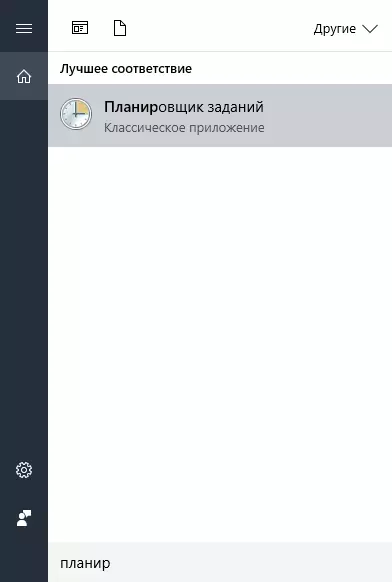
เปิด " แผงควบคุม ", เลือก" ระบบและความปลอดภัย ", หา" การบริหาร "และวิ่ง" ตารางการดำเนินการงาน»:
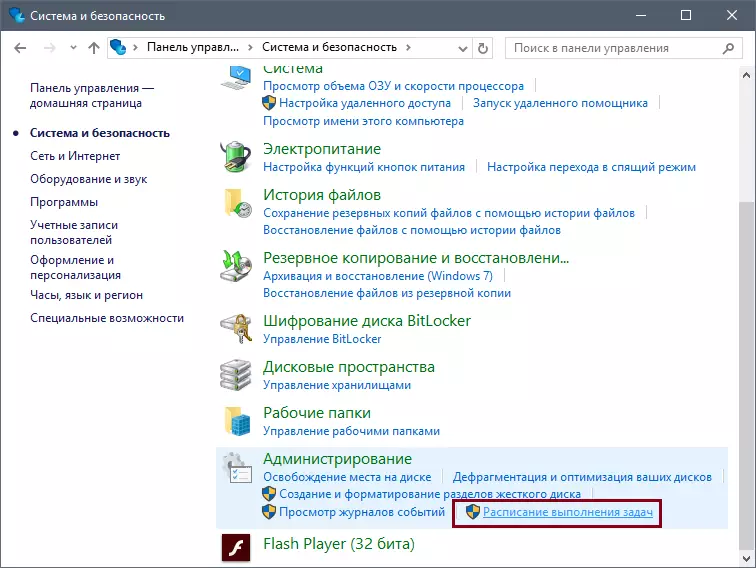
ที่นี่คุณจะต้องค้นหางานที่น่าสงสัยที่เกี่ยวข้องกับเบราว์เซอร์ หากคุณพบแล้วให้เปิดโดยกด 2 ครั้งด้วยปุ่มซ้ายของเมาส์และทางด้านขวาของหน้าต่างเลือก " ลบ»:

เปลี่ยนคุณสมบัติป้ายเบราว์เซอร์เบราว์เซอร์
บางครั้งไวรัสก็ง่ายขึ้น: พวกเขาเปลี่ยนคุณสมบัติของการเริ่มต้นเบราว์เซอร์ของคุณซึ่งเป็นผลมาจากไฟล์ปฏิบัติการที่มีพารามิเตอร์บางอย่างจะเปิดตัวเช่นจอแสดงผลโฆษณา
Scammers ที่ชัดเจนสร้างไฟล์ค้างคาวที่เรียกว่าซึ่งไม่มียูทิลิตี้ป้องกันไวรัสสำหรับไวรัสไม่ได้รับการพิจารณาเลยเนื่องจากเป็นไฟล์ข้อความอย่างง่ายที่มีลำดับคำสั่ง โดยปกติแล้วพวกเขาจะใช้เพื่อทำให้ทำงานง่ายขึ้นใน windows แต่พวกเขาสามารถใช้กับแฮกเกอร์และเป็นวิธีการแสดงการโฆษณาและการเปิดตัวเบราว์เซอร์โดยพลการ
ลบง่ายที่สุดเท่าที่จะทำได้ คลิกที่ป้าย Yandex.bauser ด้วยปุ่มเมาส์ขวาและเลือก " คุณสมบัติ»:

เรากำลังมองหาในแท็บ " ฉลาก " สนาม " วัตถุ "และหากแทนที่ด้วยเบราว์เซอร์.exeเราจะเห็นเบราว์เซอร์ .BAT หมายความว่าในการเปิดตัวอิสระของเบราว์เซอร์พบผู้กระทำผิด
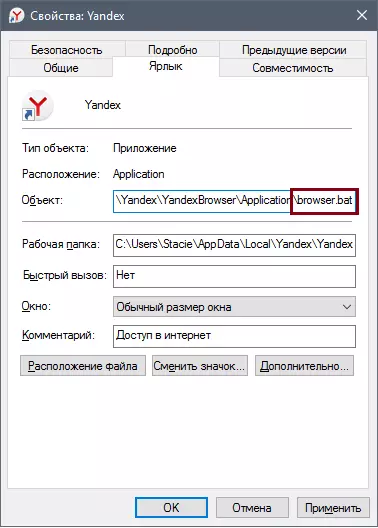
ในแท็บเดียวกัน " ฉลาก "กดปุ่ม" ตำแหน่งไฟล์»:

ไปที่นั่น (เปิดหน้าต่างก่อนที่จะแสดงไฟล์และโฟลเดอร์ที่ซ่อนอยู่และลบไฟล์ระบบที่ได้รับการป้องกัน) และดูไฟล์ BAT
คุณไม่สามารถตรวจสอบกับสิ่งที่เป็นอันตรายได้ (อย่างไรก็ตามหากคุณยังต้องการให้แน่ใจว่าเป็นสาเหตุของเบราว์เซอร์ Autorun และการโฆษณาจากนั้นเปลี่ยนชื่อเป็น Browser.txt ให้เปิด "Notepad" และดูสคริปต์ไฟล์) และลบทันที นอกจากนี้คุณยังต้องลบฉลาก Yandex.bauser เก่าและสร้างใหม่
รายการในรีจิสทรี
ดูเว็บไซต์ใดที่เปิดเบราว์เซอร์เริ่มต้นโดยพลการ หลังจากนั้นเปิด Registry Editor - กดปุ่มรวมกันWin + Rและเขียนregedit:
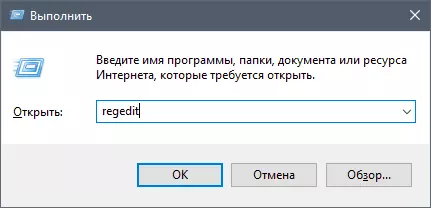
คลิกCtrl + F.เพื่อเปิดการค้นหารีจิสทรี
โปรดทราบว่าหากคุณเข้าสู่ระบบรีจิสทรีแล้วและอยู่ในสาขาใด ๆ การค้นหาจะถูกดำเนินการภายในสาขาและด้านล่าง ในการดำเนินการทั่วรีจิสทรีให้สลับจากสาขาไปทางด้านซ้ายของหน้าต่างคอมพิวเตอร์».
อ่านเพิ่มเติม: วิธีทำความสะอาดรีจิสทรีของระบบ
ในช่องค้นหาเขียนชื่อของไซต์ที่เปิดในเบราว์เซอร์ ตัวอย่างเช่นคุณมีเว็บไซต์โฆษณาส่วนตัวที่น่ารัก http://trapsearch.ru ตามลำดับในฟิลด์ค้นหาเขียนเนื้อหาการค้นหาและคลิก " ค้นหาด้านล่าง " หากการค้นหาจะพบบันทึกด้วยคำนี้จากนั้นในด้านซ้ายของหน้าต่างให้ลบกิ่งย่อยที่เลือกโดยกดปุ่มลบ.บนแป้นพิมพ์ หลังจากลบหนึ่งระเบียนคลิกf3บนแป้นพิมพ์เพื่อไปค้นหาไซต์เดียวกันในสาขารีจิสทรีอื่น ๆ
อ่านเพิ่มเติม: โปรแกรมทำความสะอาดรีจิสทรี
การลบส่วนขยาย
โดยค่าเริ่มต้น Yandex.Browser มีฟังก์ชั่นที่อนุญาตให้มีส่วนขยายที่ติดตั้งหากจำเป็นแม้หลังจากที่คุณปิดเบราว์เซอร์แล้ว หากมีการสร้างนามสกุลโฆษณาอาจทำให้เกิดการเปิดตัวเบราว์เซอร์โดยพลการ กำจัดการโฆษณาในกรณีนี้เพียงแค่เปิดเบราว์เซอร์ให้ไปที่เมนู > อาหารเสริม:
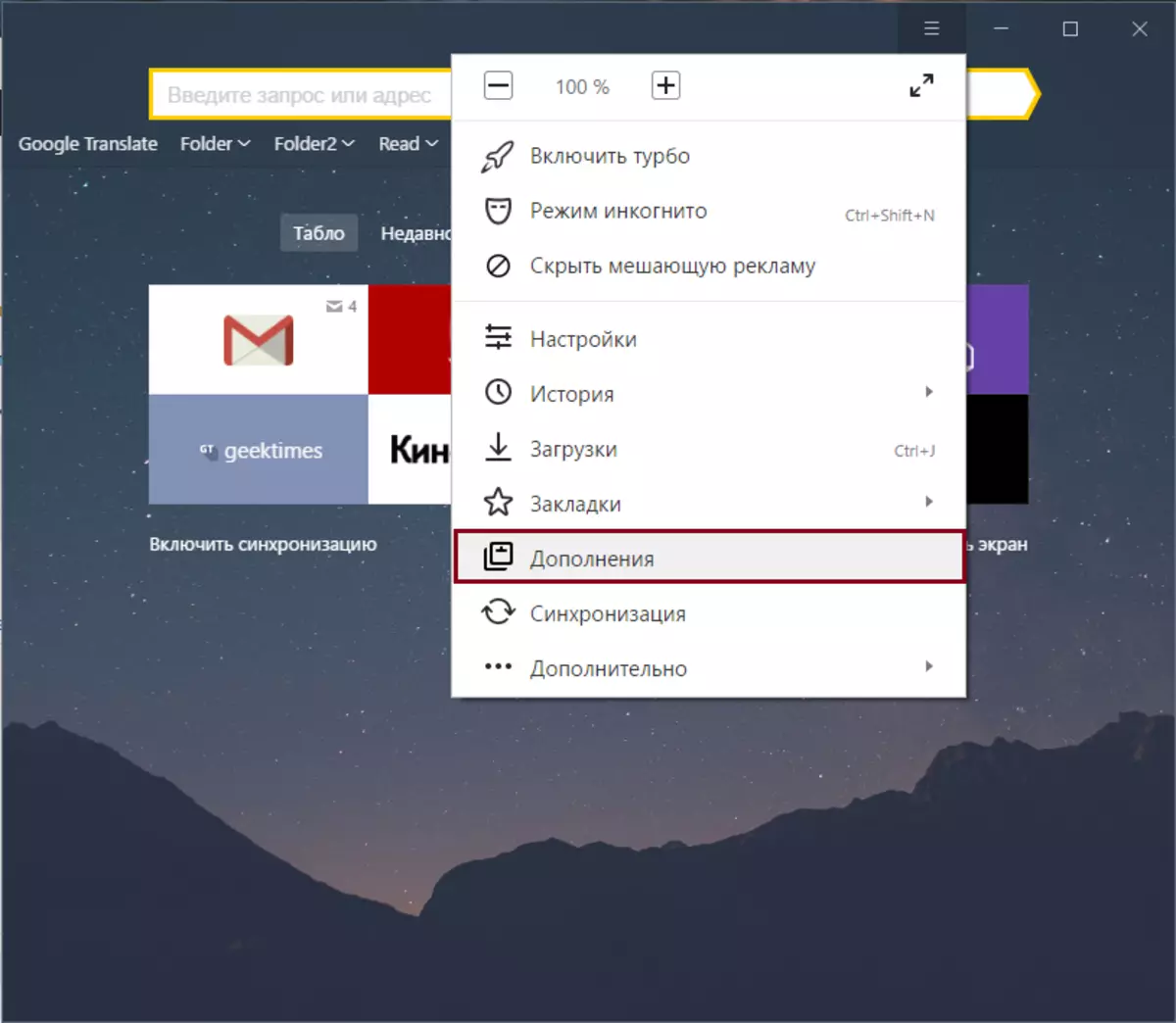
ม้วนเข้าด้านล่างของหน้าและในบล็อก " จากแหล่งอื่น ๆ »เรียกดูส่วนขยายทั้งหมดที่ติดตั้งแล้ว ค้นหาและลบที่น่าสงสัย อาจเป็นส่วนขยายที่คุณไม่ได้ติดตั้งตัวเอง สิ่งนี้มักเกิดขึ้นเมื่อคุณติดตั้งโปรแกรมใด ๆ ในพีซีอย่างไม่ตั้งใจและคุณจะได้รับแอปพลิเคชันโฆษณาที่ไม่จำเป็นและส่วนขยาย
หากคุณไม่เห็นนามสกุลที่น่าสงสัยให้ลองค้นหาผู้กระทำผิดโดยวิธีการยกเว้น: ตัดการเชื่อมต่อส่วนขยายหนึ่งหลังจากที่อื่นจนกว่าคุณจะพบหลังจากการตัดการเชื่อมต่อที่เบราว์เซอร์หยุดทำงานเอง
รีเซ็ตการตั้งค่าเบราว์เซอร์
หากวิธีการข้างต้นไม่ได้ช่วยเราแนะนำให้คุณรีเซ็ตการตั้งค่าเบราว์เซอร์ สำหรับสิ่งนี้ไปที่เมนู > การตั้งค่า:
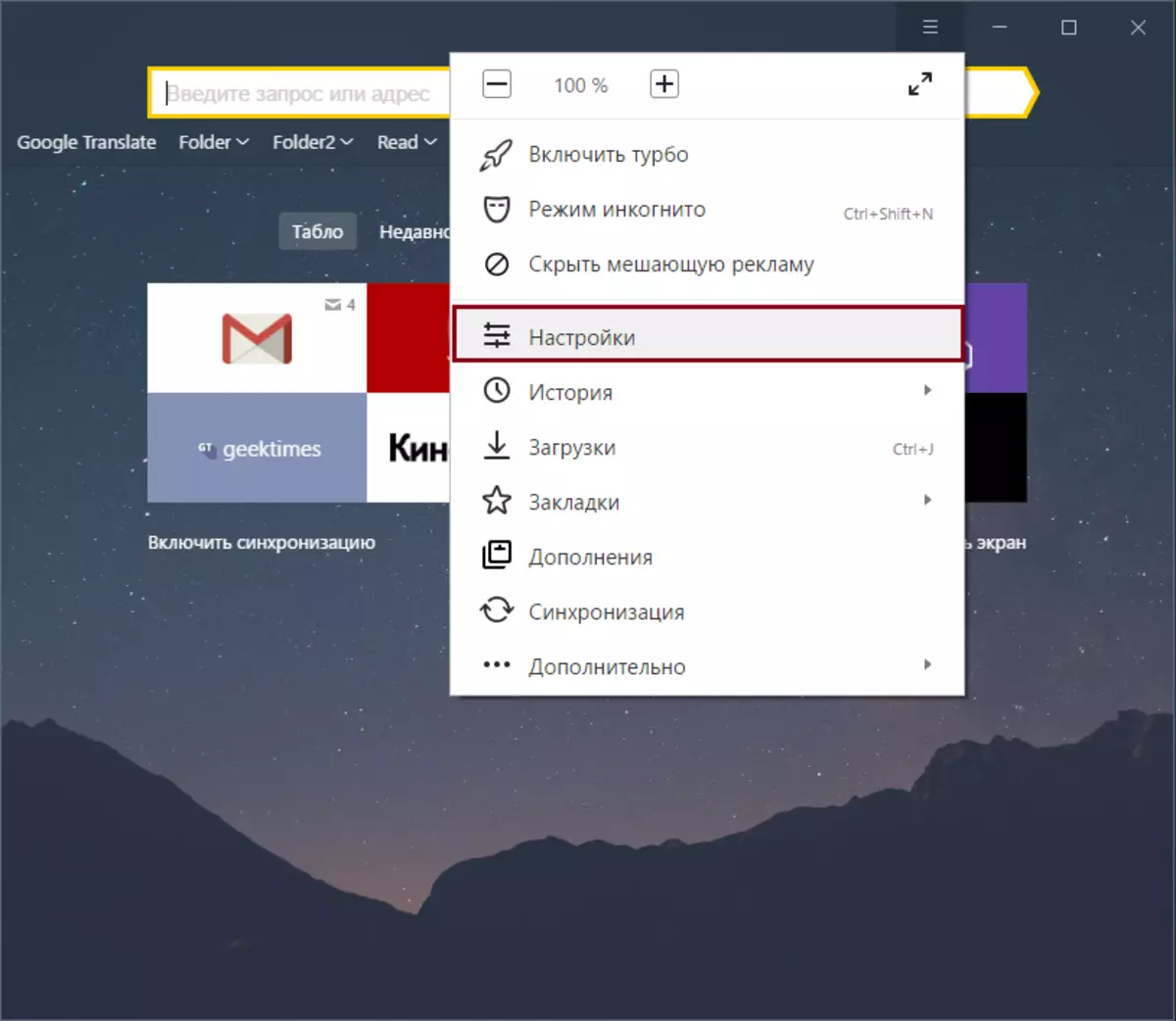
คลิกที่ " แสดงการตั้งค่าขั้นสูง»:
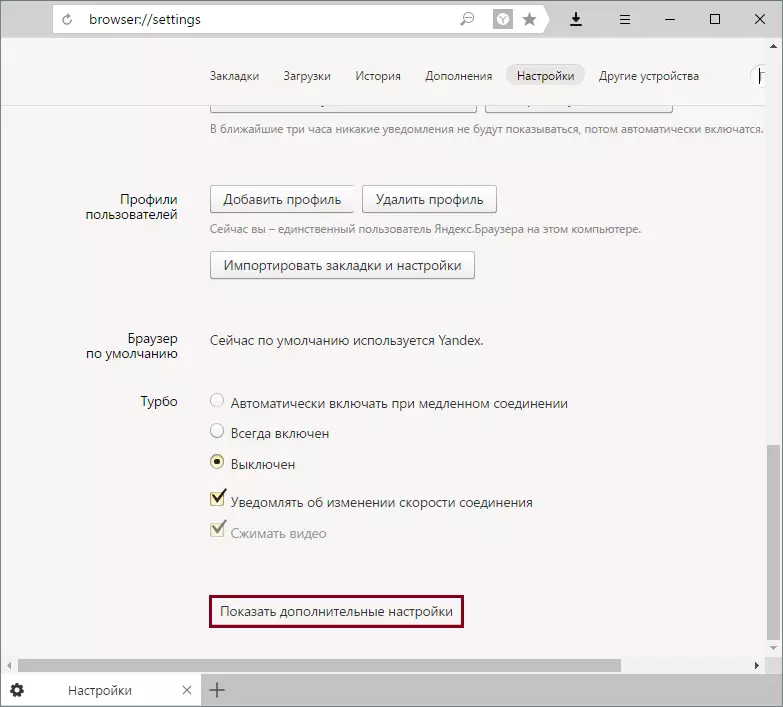
ที่ด้านล่างของหน้าเรากำลังมองหาบล็อก "การตั้งค่ารีเซ็ต" และคลิกที่ " คืนค่าการตั้งค่า».
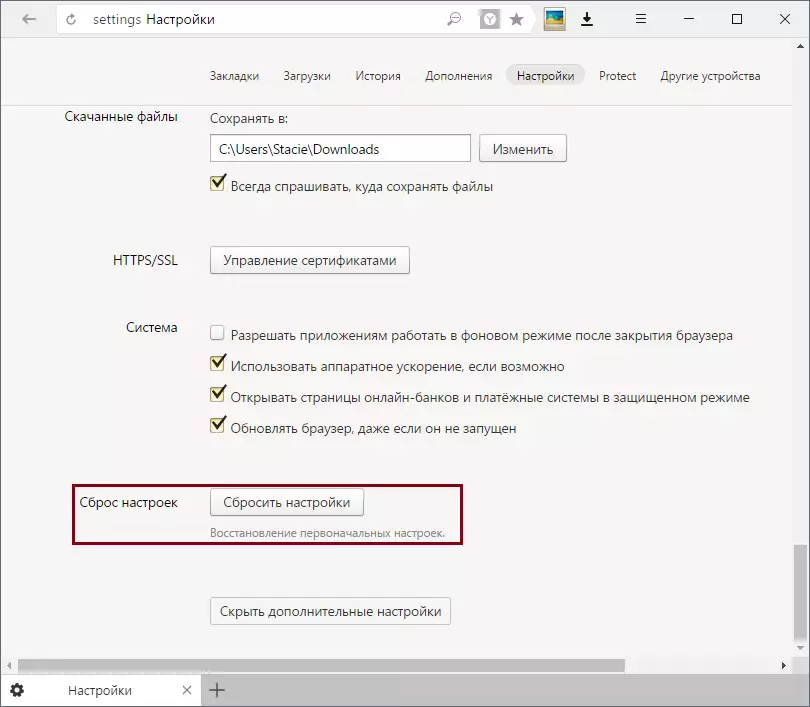
การติดตั้งเบราว์เซอร์ใหม่
วิธีที่รุนแรงที่สุดในการแก้ปัญหาคือการติดตั้งเบราว์เซอร์ใหม่ เราขอแนะนำให้เปิดใช้งานการซิงโครไนซ์โปรไฟล์หากคุณไม่ต้องการสูญเสียข้อมูลผู้ใช้ (บุ๊กมาร์กรหัสผ่าน ฯลฯ ) ในกรณีของการติดตั้งเบราว์เซอร์การลบขั้นตอนการลบตามปกติไม่เหมาะสม - คุณต้องมีการติดตั้งใหม่ที่สมบูรณ์
อ่านเพิ่มเติม: วิธีการติดตั้ง Yandex.Browser ด้วยการเก็บรักษาบุ๊กมาร์ก
หากต้องการลบเบราว์เซอร์ออกจากคอมพิวเตอร์อย่างสมบูรณ์อ่านบทความนี้:
อ่านเพิ่มเติม: วิธีการลบ Yandex.Browser จากคอมพิวเตอร์อย่างสมบูรณ์
หลังจากนั้นคุณสามารถใส่รุ่นล่าสุดของ Yandex.bauser:
อ่านเพิ่มเติม: วิธีการติดตั้ง Yandex.Browser
เราตรวจสอบวิธีการพื้นฐานที่คุณสามารถแก้ปัญหาการเปิดตัว Yandex.bauser ได้โดยพลการบนคอมพิวเตอร์ เราจะมีความสุขหากข้อมูลนี้จะช่วยขจัดการเปิดตัวเว็บเบราว์เซอร์อิสระและจะช่วยให้คุณใช้ Yandex.Browser อีกครั้งด้วยความสะดวกสบาย
